Deseja saber como corrigir a reprodução rápida de GIFs no iPhone?
GIFs são animações curtas em loop que se tornaram populares em plataformas de mídia social. Eles podem ser usados para expressar uma ampla gama de reações, ideias e emoções de uma forma divertida e envolvente.
Infelizmente, alguns usuários de iPhone com iOS 16 estão enfrentando problemas ao reproduzir GIFs em seus dispositivos. Acontece que os GIFs em seus iPhones estão sendo reproduzidos muito rápido.
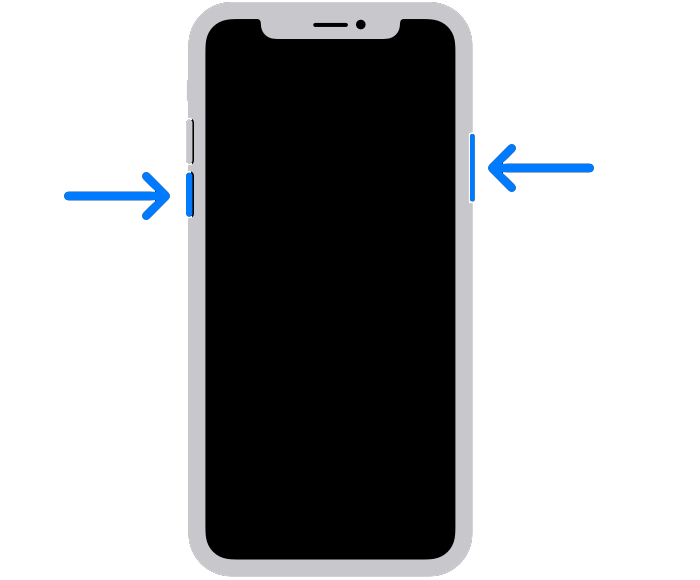
Agora, existem vários motivos pelos quais esse problema ocorre no iOS 16 ou nos iPhones em geral.
Normalmente, esse erro é causado por problemas relacionados à rede. No entanto, também pode ser devido a versões defeituosas do iOS ou dados corrompidos.
Neste guia, mostraremos como corrigir GIFs que estão sendo reproduzidos rapidamente no seu iPhone.
Vamos pular direto!
1. Reinicie seu dispositivo.
Sempre que você encontrar problemas com seu iPhone, a primeira coisa que você deve fazer é reiniciar o dispositivo. Isso deve recarregar seus recursos e garantir que não haja bugs e falhas temporárias em seu sistema.
Para iPhone X, 11, 12 ou posterior:
mantenha pressionado o botão Diminuir volume e o botão lateral até que o botão”Deslizar para O prompt Desligar’é exibido. Agora, arraste o controle deslizante para a direita e aguarde 30 segundos. Pressione o botão lateral em seguida para ligar o dispositivo.
Para iPhone 6, 7, 8 ou SE:
localize o botão liga/desliga no seu dispositivo. Agora, segure o botão até que o prompt’Deslize para desligar’apareça. Arraste o controle deslizante para a direita e aguarde 30 segundos antes de ligar o dispositivo. 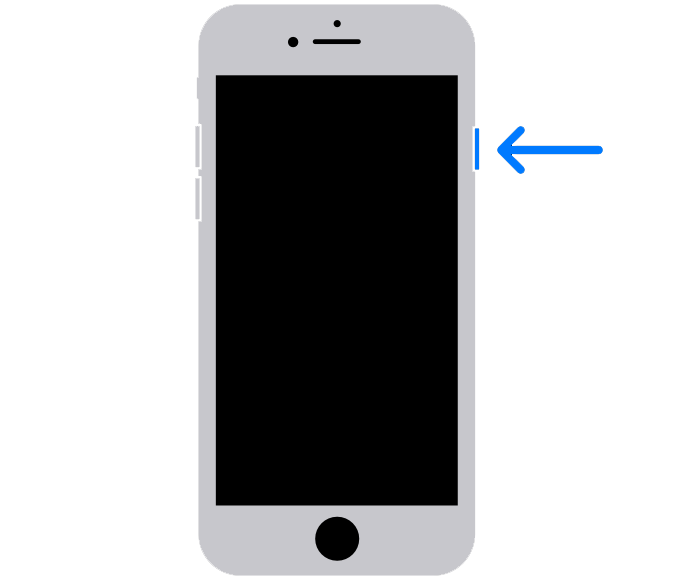
Depois de concluído, tente visualizar GIFs no seu iPhone para verificar se o problema foi resolvido.
2. Experimente outros GIFs.
Há uma chance de que o GIF que você está visualizando tenha sido criado para reproduzir em uma velocidade mais rápida, então o problema pode não estar no seu iPhone. Para confirmar isso, tente visualizar outros GIFs nas redes sociais para verificar se o mesmo problema ocorre.
Você também pode tentar visualizar GIFs de diferentes plataformas, como Facebook, Twitter ou Pesquisa do Google.
Se todos os GIFs estiverem sendo reproduzidos rapidamente no seu iPhone, vá para a próxima solução.
3. Verifique sua conexão de rede.
Uma conexão de internet lenta ou instável também pode ser a razão pela qual os GIFs estão sendo reproduzidos rapidamente no seu iPhone. Se o GIF não estiver totalmente carregado, pode parecer que está sendo reproduzido mais rápido do que o normal.
Para confirmar se sua rede é a culpada, faça um teste de velocidade usando Fast.com para medir sua upload e download de largura de banda.
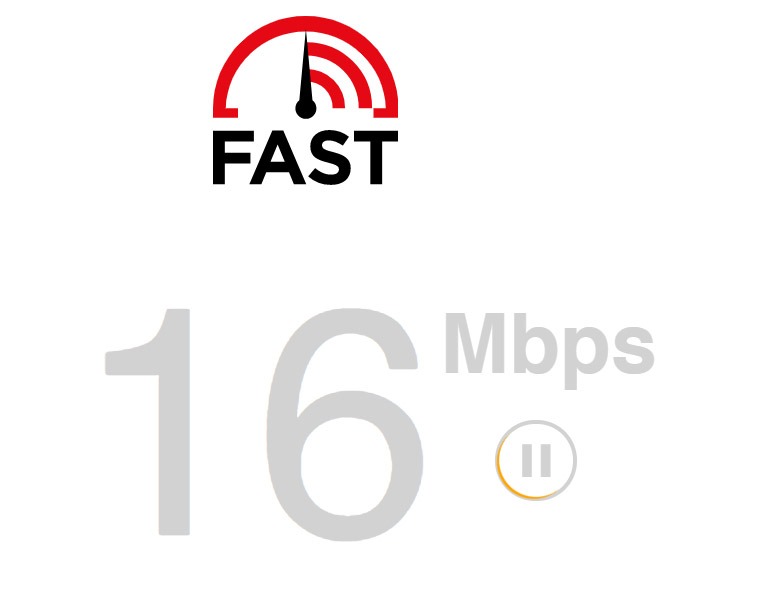
Se o resultado indicar um problema com sua conexão, desligue e ligue seu modem ou roteador para restabelecer o link com os servidores de seu ISP. Desconecte o roteador da tomada e aguarde pelo menos cinco segundos antes de conectá-lo novamente.

Depois de feito, faça outro teste em sua rede para verificar se o problema foi resolvido. Caso contrário, entre em contato com seu provedor e peça para corrigir o problema.
4. Atualize seu iPhone.
A versão do iOS que você está usando pode ter um problema subjacente que faz com que os GIFs sejam reproduzidos rapidamente no seu iPhone. Se você estiver executando uma versão mais antiga do iOS, considere atualizar para a versão mais recente para garantir que não haja bugs e falhas em seu sistema.
Confira as etapas abaixo para atualizar seu dispositivo iOS:
Abra o aplicativo Configurações em seu dispositivo iOS . Depois disso, vá para Geral > Atualização de software. Por fim, vá para Atualizações automáticas e ative todas as opções abaixo dela. Volte para a página anterior e toque em Baixar e instalar. 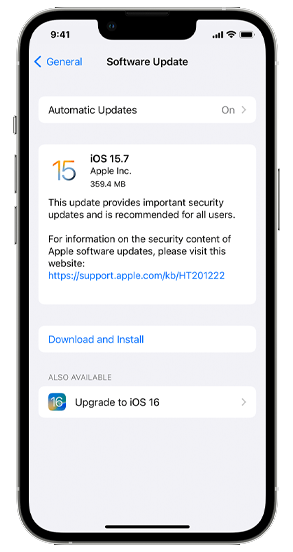
Tente visualizar GIFs após a atualização para verificar se você ainda encontrará problemas.
5. Atualize seus aplicativos.
Se atualizar seu sistema não foi suficiente para resolver o problema, você pode tentar atualizar seus aplicativos. Possivelmente, há um problema com a versão do aplicativo que você está usando que faz com que os GIFs sejam reproduzidos rapidamente.
Para descartar isso, veja as etapas abaixo para atualizar aplicativos em seu iPhone:
Primeiro, abra a App Store em seu iOS dispositivo. Depois disso, vá para o seu Perfil tocando no seu ícone no canto superior direito. Agora, role para baixo e procure o aplicativo que deseja atualizar. Por fim, pressione o botão Atualizar ao lado do aplicativo para iniciar a atualização. 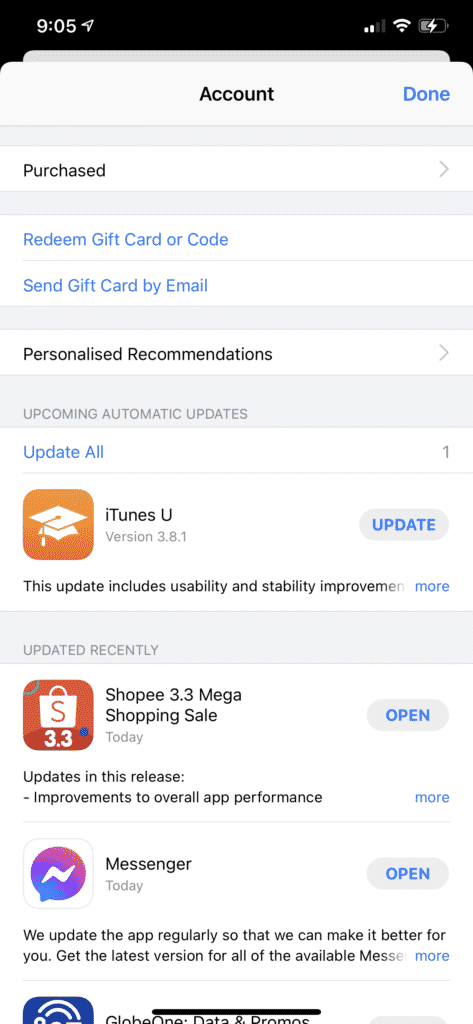
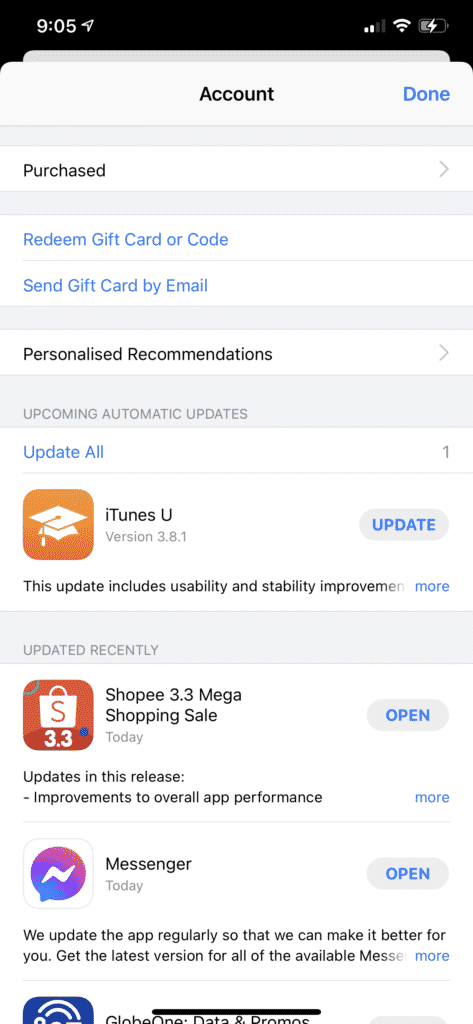
Tente visualizar alguns GIFs depois de atualizar seus aplicativos para verificar se eles ainda estão sendo reproduzidos rapidamente no seu iPhone.
6. Desative Reduzir movimento.
Alguns usuários relataram que desabilitar o recurso de redução de movimento na opção de acessibilidade de seus iPhones resolveu o problema de reprodução rápida de GIFs. Se você não tem certeza se a opção está habilitada, siga as etapas abaixo para verificá-la.
Comece indo para sua tela inicial. Encontre o aplicativo Configurações e toque nele. Dentro de Configurações, vá para Acessibilidade. Por fim, abra a guia Movimento e localize a opção “Reduzir movimento”. Toque no botão de alternância para desativar o recurso. 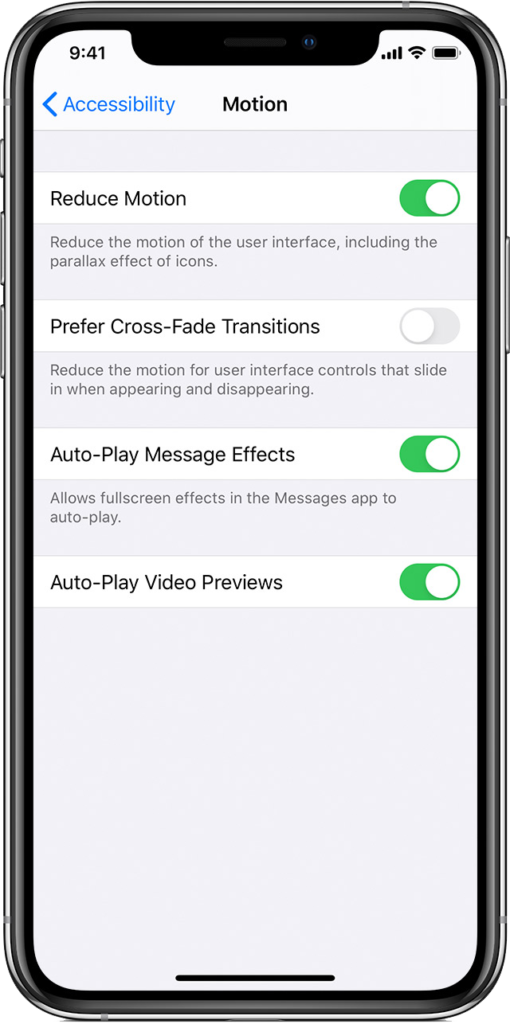
Reinicie seu iPhone para aplicar as alterações e verifique se você ainda encontrará problemas para visualizar GIFs em seu dispositivo.
7. Descarregar aplicativos.
Você também pode tentar descarregar seus aplicativos se os tiver instalado por um tempo. Isso é semelhante à limpeza de caches em dispositivos Android, que devem remover arquivos e dados temporários do seu sistema.
Confira as etapas abaixo para descarregar aplicativos em seu iPhone:
Vá para a tela inicial e acesse Configurações. Agora, vá para Geral e toque em Armazenamento do iPhone. Localize o aplicativo com o qual você está tendo problemas e toque nele. Por fim, toque em Descarregar aplicativo para limpar o cache do aplicativo. 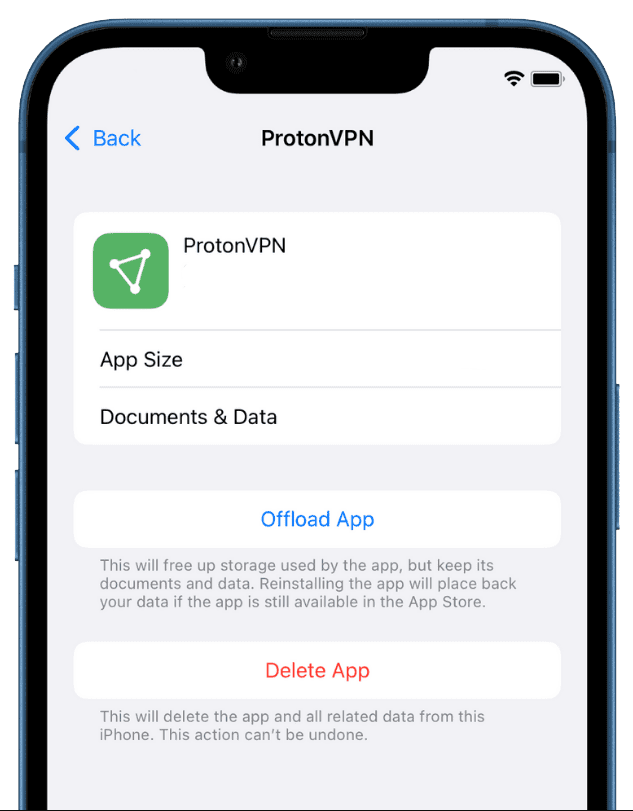
Depois de concluído, volte para o aplicativo que você está usando e veja se os GIFs ainda estão sendo reproduzidos rapidamente no seu iPhone.
8. Reinstale o aplicativo.
Se os GIFs ainda estiverem tocando rapidamente no seu iPhone, a última coisa que você pode fazer antes de procurar ajuda de especialistas é reinstalar o aplicativo. Dessa forma, você pode garantir que o aplicativo seja instalado corretamente e que não haja problemas com seu pacote.
Siga as etapas abaixo para excluir aplicativos no seu iPhone:
Vá para a tela inicial e localize o aplicativo que deseja remover. Agora, mantenha pressionado o ícone do aplicativo para acessar o menu de seleção. Por fim, toque em Remover aplicativo para excluir o aplicativo. 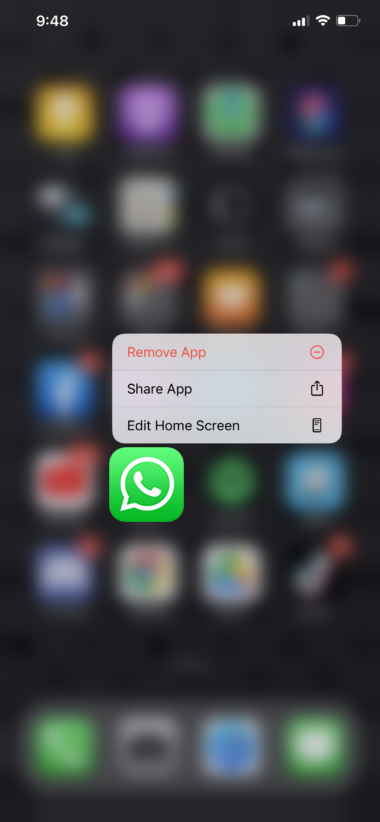
Vá para a App Store no seu dispositivo iOS depois para baixar a versão mais recente do aplicativo.
Se nenhuma das soluções acima funcionou, a última coisa que você pode fazer é relatar o problema à Apple. Acesse a página de suporte e entre em contato com um representante para relatar o problema que você está enfrentando ao visualizar GIFs.
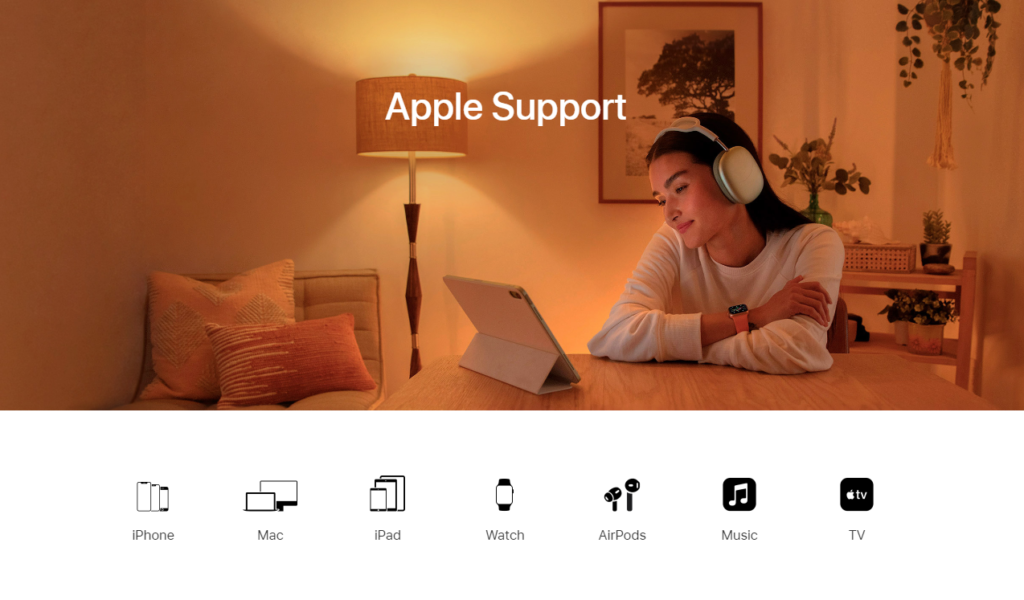
Forneça todos os detalhes necessários em seu relatório, incluindo a versão do iOS que você está usando, o modelo do seu iPhone e a plataforma de mídia social da qual você está tentando visualizar os GIFs.
Você também pode navegar pelos guias em sua página enquanto espera por uma resposta e ver se consegue encontrar outras soluções.
Isso encerra nosso guia sobre como corrigir GIFs que estão sendo reproduzidos rapidamente no seu iPhone. Se você tiver dúvidas ou outras preocupações, informe-nos na seção de comentários e faremos o possível para respondê-las.
Se este guia ajudou você, compartilhe-o. 🙂